C# 读写倍福plc beckhoff , 使用ADS协议实现读取plc
2021-01-24 08:16
本文将使用库技术来读写倍福PLC数据,使用的是基于以太网的ADS实现,不需要额外的组件,读取操作只要放到后台线程就不会卡死线程,本组件支持超级方便的高性能读写操作
github地址:https://github.com/dathlin/HslCommunication 如果喜欢可以star或是fork,还可以打赏支持,打赏请认准源代码项目。
联系作者及加群方式:http://www.hslcommunication.cn/Cooperation
在Visual Studio 中的NuGet管理器中可以下载安装,也可以直接在NuGet控制台输入下面的指令安装:
Install-Package HslCommunication
如果需要教程:Nuget安装教程:http://www.cnblogs.com/dathlin/p/7705014.html
组件的完整信息和API介绍参照:http://www.cnblogs.com/dathlin/p/7703805.html 组件的使用限制,更新日志,都在该页面里面。
如果你需要在读取PLC数据之后,还要群发客户端来实现远程办公室同步监视,可以参考如下的项目(基于该组件扩展起来的,带有账户验证,版本控制,数据群发,公告管理等等功能)
https://github.com/dathlin/ClientServerProject
本文将展示如何配置网络参数及怎样使用代码来访问PLC数据,希望给有需要的人解决一些实际问题。主要对基恩士的数据进行读写操作,具体的参照下面的地址信息
此处使用了网线直接的方式,如果PLC接进了局域网,就可以进行远程读写了^_^
此处使用到了2个命名空间:
|
1
2
|
using HslCommunication.Profinet.Beckhoff;
using HslCommunication;
|
随便聊聊
当我们一个上位机需要读取100台西门子PLC设备(此处只是举个例子,凡是都是使用Modbus tcp的都是一样的)的时候,你采用服务器主动去请求100台设备的机制对性能来说是个极大的考验,如果开100个线程去轮询100台设备,那么性能损失将是非常大的,更不用说再增加设备,如果搭建Modbus tcp服务器,就可以完美的解决性能问题,因为连接的压力将会平均分摊给每一台PLC,服务器端只要新增一个时间戳就可以知道客户端有没有连接上。
我们在100台PLC里都增加发送Modbus tcp方法,将数据发送到服务器的ip和端口上去,服务器根据站号来区分设备。这样就可以搭建一个高性能总站。 本组件支持快速搭建一个高性能的Modbus tcp总站。
http://www.cnblogs.com/dathlin/p/7782315.html
关于两种模式
在PLC端,包括三菱,西门子,欧姆龙以及Modbus Tcp客户端的访问器上,都支持两种模式,短连接模式和长连接模式,现在就来解释下什么原理。
短连接:每次读写都是一个单独的请求,请求完毕也就关闭了,如果服务器的端口仅仅支持单连接,那么关闭后这个端口可以被其他连接复用,但是在频繁的网络请求下,容易发生异常,会有其他的请求不成功,尤其是多线程的情况下。
长连接:创建一个公用的连接通道,所有的读写请求都利用这个通道来完成,这样的话,读写性能更快速,即时多线程调用也不会影响,内部有同步机制。如果服务器的端口仅仅支持单连接,那么这个端口就被占用了,比如三菱的端口机制,西门子的Modbus tcp端口机制也是这样的。以下代码默认使用长连接,性能更高,还支持多线程同步。
在短连接的模式下,每次请求都是单独的访问,所以没有重连的困扰,在长连接的模式下,如果本次请求失败了,在下次请求的时候,会自动重新连接服务器,直到请求成功为止。另外,尽量所有的读写都对结果的成功进行判断。
关于日志记录
不管是基恩士的,三菱的数据访问类,还是西门子的,还是Modbus tcp访问类,都有一个LogNet属性用来记录日志,该属性是一个接口类,ILogNet,凡事继承该接口的都可以用来记录日志,该日志会在访问失败时,尤其是因为网络的原因导致访问失败时会进行日志记录(如果你为这个 LogNet 属性配置了真实的日志记录器的话):如果你想使用该记录日志的功能,请参照如下的博客进行实例化:
http://www.cnblogs.com/dathlin/p/7691693.html
访问测试项目
下面的一个项目是这个组件的访问测试项目,您可以进行初步的访问的测试,免去了您写测试程序的麻烦,三菱的界面和西门子的界面几乎是一致的。可以同时参考。该项目位于本篇文章开始处的Gitbub源代码里面的
下载地址为:HslCommunicationDemo.zip
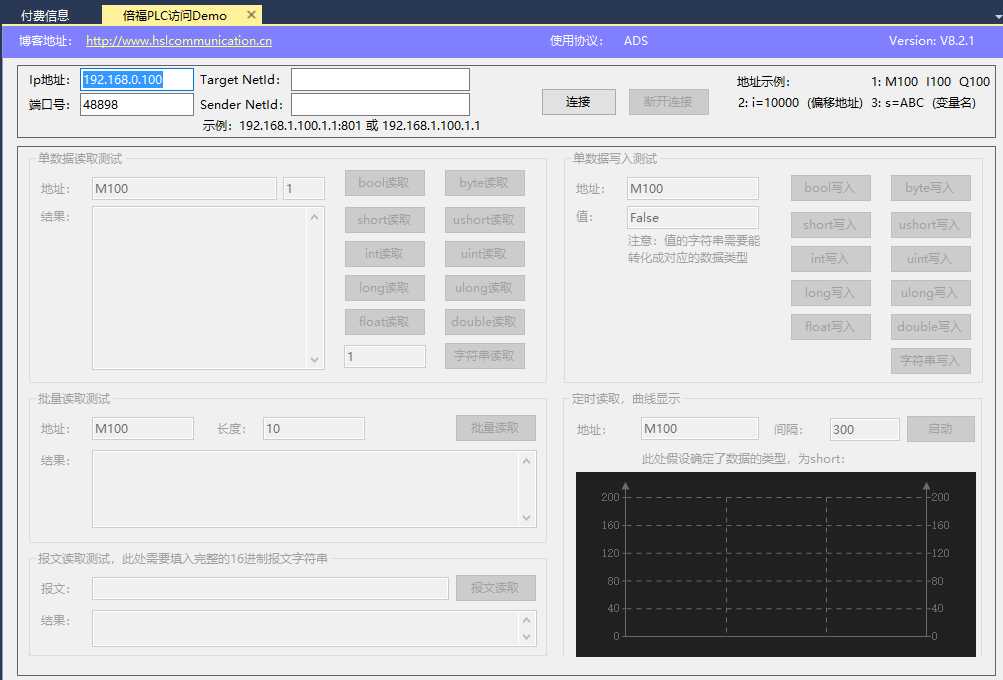
演示项目
下面的三篇演示了具体如何去访问PLC的数据,我们在访问完成后,通常需要进行处理,以下的示例项目就演示了后台从PLC读取数据后,前台显示并推送给所有在线客户端的功能,客户端并进行图形化显示,具有一定的参考意义,并且推送给网页前端,项目地址为:
https://github.com/dathlin/RemoteMonitor
下面的图片示例中的左边程序就是服务器程序,它应该和PLC直接连接并接入局域网,然后把数据推送给客户端显示。注意:一个复杂高级的程序就应该把处理逻辑程序和界面程序分开,比如这里的服务器程序实现数据采集,推送,存储。让客户端程序去实现数据的整理,分析,显示,这样即使客户端程序因为BUG奔溃,服务器端仍然可以正常的工作。
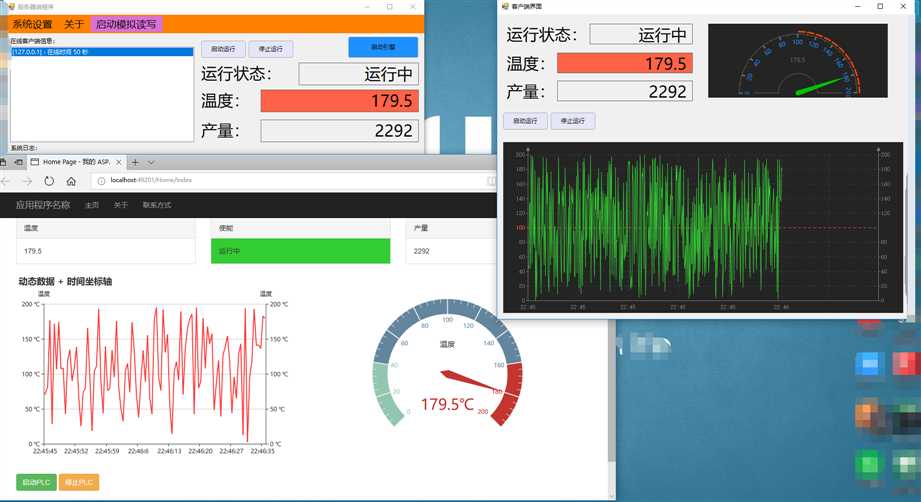
配置篇
倍福的配置
在使用组件和倍福plc通讯之前,需要进行相关的配置,
SETP2选择 choose
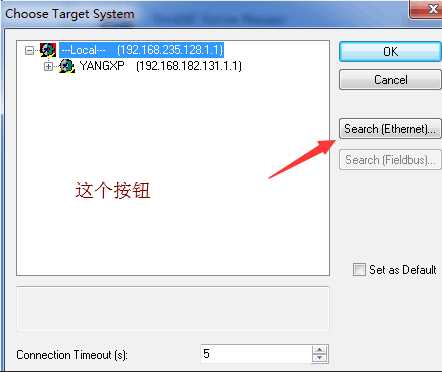

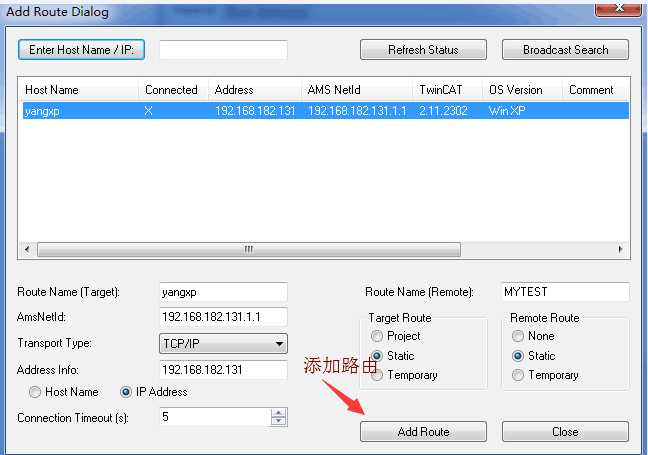
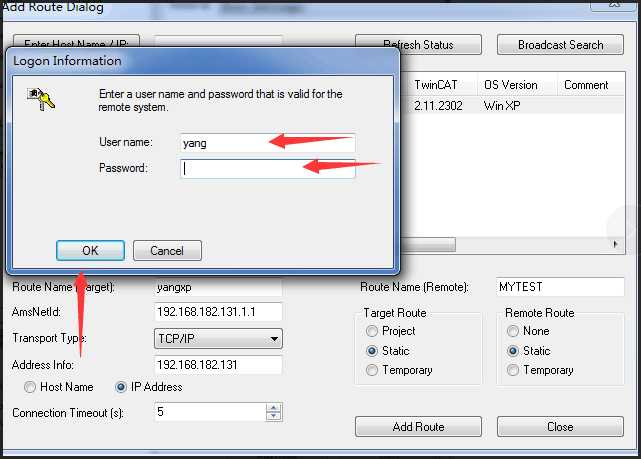
输入用户名和密码后点击OK添加完成
连接ADS时必须要填密码
如果没有请去创建一个
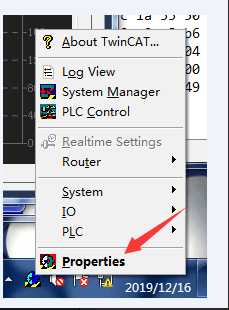
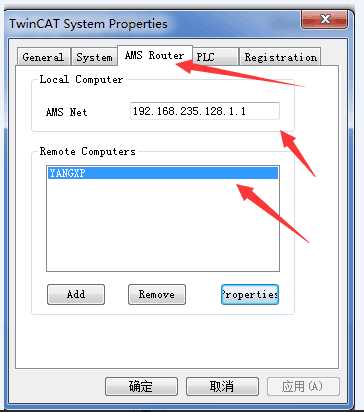
可以看到本机的AMSnet 和路由状况
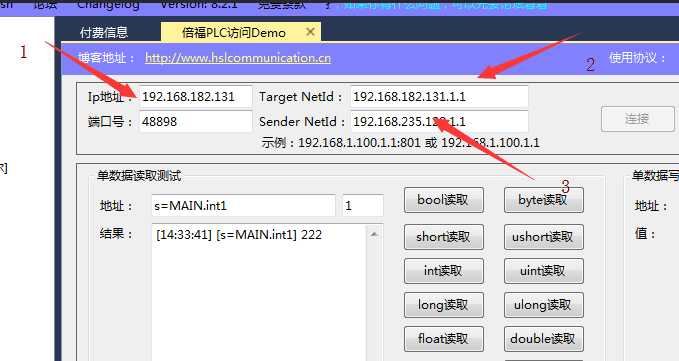
注意,plc的IP地址,不是ams net id
电脑的ip地址,也不是ams net id。
读写数据篇
初始化访问PLC对象
如果想使用本组件的数据读取功能,必须先初始化数据访问对象,根据实际情况进行数据的填入。 下面仅仅是测试中的数据:
BeckhoffAdsNet beckhoffAdsNet = new BeckhoffAdsNet( "192.168.182.131", 48898 );
beckhoffAdsNet.SetTargetAMSNetId( "192.168.182.131.1.1:801" );
beckhoffAdsNet.SetSenderAMSNetId( "192.168.235.128.1.1" );
打开连接,并可以判断是否连接上
beckhoffAdsNet.ConnectServer( );
如果需要判断,那么按照如下的操作
OperateResult connect = beckhoffAdsNet.ConnectServer( );
if (connect.IsSuccess)
{
// connect success
}
else
{
// failed
}
那么现在可以读写数据了,数据分为三种类型
1. I.Q.M地址,这三个是同理的
OperateResultread = beckhoffAdsNet.ReadBool( "M100" ); bool value = read.Content;
此时的100是第100个位的数据
当然了,也可以读取字数据
OperateResultread = beckhoffAdsNet.ReadInt16( "M10" ); short value = read.Content;
此时的10的地址,就是指第10个字节的数据
2. 绝对地址
OperateResultread = beckhoffAdsNet.ReadInt16( "i=100002" ); short value = read.Content;
绝对地址以i=开头的,后面的是数据的绝对地址,在内存里的绝对地址信息。
3, 标签地址
OperateResultread = beckhoffAdsNet.ReadInt16( "s=MAIN.int1" ); short value = read.Content;
无论读取什么地址,都是必须知道类型的,然后就可以读写操作了。
文章标题:C# 读写倍福plc beckhoff , 使用ADS协议实现读取plc
文章链接:http://soscw.com/essay/46259.html